Легко надсилайте один і той самий електронний лист кільком одержувачам окремо в Outlook
Kutools для Outlook
Якщо ви продавець, вам, можливо, доведеться надсилати електронне повідомлення багатьом своїм клієнтам у своїй щоденній роботі. У цьому випадку потрібно надіслати персональний електронний лист одержувачам окремо, не знаючи один одного. Як правило, функція злиття пошти в Outlook може допомогти вам вирішити це завдання, на жаль, є деякі обмеження цієї функції, наприклад, ви не можете копіювати або приховувати при надсиланні повідомлення, а вкладення не можна вставляти електронна пошта. Але, якщо є Kutools для Outlook, З його Надіслати окремо функція, всі проблеми будуть вирішені відразу.
Надсилайте один і той самий електронний лист кільком одержувачам окремо із вкладеннями в Outlook
Надсилайте один і той самий електронний лист кільком одержувачам окремо із вкладеннями в Outlook
Використовуючи Надіслати окремо функція Kutools для Outlook, ви можете надсилати, відповідати або пересилати персоналізовані масові електронні листи з вкладеннями швидко та легко. Виконайте наведені нижче дії.
1. Створити нове повідомлення в новому Повідомлення вікно, вставте відповідних одержувачів, копію, приховану копію та тему в окремі поля, див. знімок екрана:
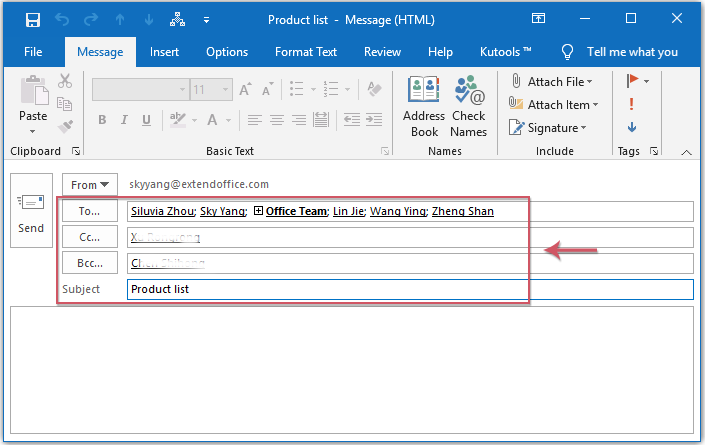
2. Вставивши основну інформацію, а потім клацніть Кутулс > Надіслати окремо на стрічці та До кнопка відображатиметься як ІП До, а привітання також вставляється в тіло повідомлення, див. знімок екрана:

Tips : У тексті привітання ви можете замінити Повне ім'я з Ім'я or Прізвище до ваших потреб.
3. Потім складіть тіло повідомлення, яке потрібно надіслати, див. Знімок екрана:
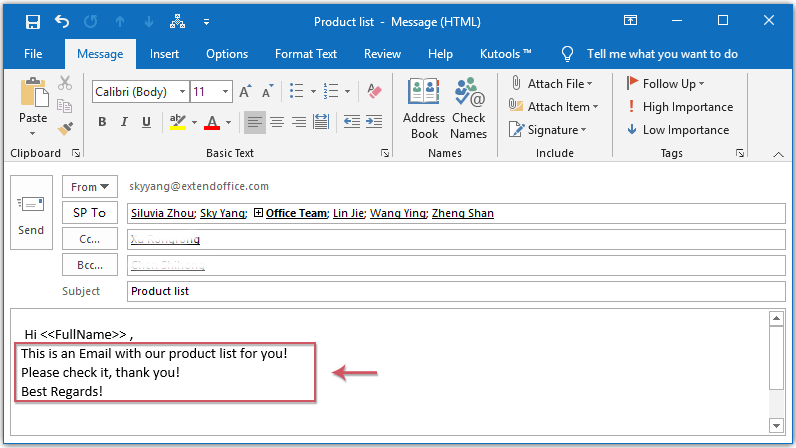
4. Нарешті, натисніть кнопку Надіслати, щоб надіслати повідомлення, і електронне повідомлення було надіслане кожному одержувачу окремо із власним привітанням.
Примітки:
1. Ця функція також може застосовуватися для відповіді або пересилання електронних листів.
2. Ця функція також підтримує контактну групу.
3. Якщо ви хочете вставити вкладення під час надсилання персоналізованих масових електронних листів, вам просто потрібно клацнути Insert > вкласти файл щоб вставити потрібні вкладення, див. знімок екрана:
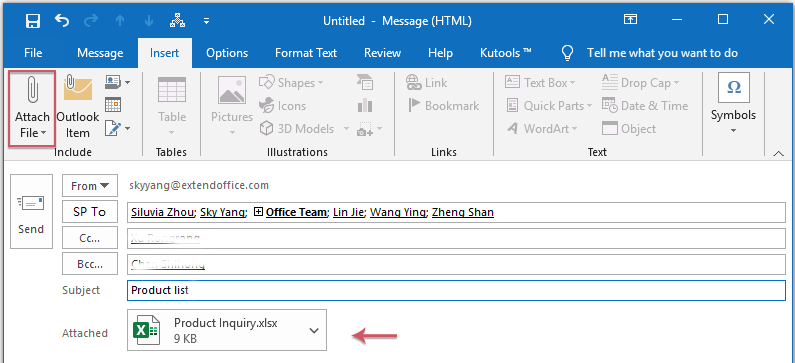
Найкращі інструменти продуктивності офісу
Kutools для Outlook - Понад 100 потужних функцій, які покращать ваш Outlook
???? Автоматизація електронної пошти: Поза офісом (доступно для POP та IMAP) / Розклад надсилання електронних листів / Автоматична копія/прихована копія за правилами під час надсилання електронної пошти / Автоматичне пересилання (розширені правила) / Автоматично додавати привітання / Автоматично розділяйте електронні листи кількох одержувачів на окремі повідомлення ...
📨 Управління електронною поштою: Легко відкликайте електронні листи / Блокуйте шахрайські електронні листи за темами та іншими / Видалити повторювані електронні листи / розширений пошук / Консолідація папок ...
📁 Вкладення Pro: Пакетне збереження / Пакетне від'єднання / Пакетний компрес / Автозавантаження / Автоматичне від'єднання / Автокомпресія ...
???? Магія інтерфейсу: 😊Більше красивих і класних смайликів / Підвищте продуктивність Outlook за допомогою вкладок / Згорніть Outlook замість того, щоб закривати ...
👍 Дива в один клік: Відповісти всім із вхідними вкладеннями / Антифішингові електронні листи / 🕘Показувати часовий пояс відправника ...
👩🏼🤝👩🏻 Контакти та календар: Пакетне додавання контактів із вибраних електронних листів / Розділіть групу контактів на окремі групи / Видаліть нагадування про день народження ...
більше Особливості 100 Чекайте на ваше дослідження! Натисніть тут, щоб дізнатися більше.

